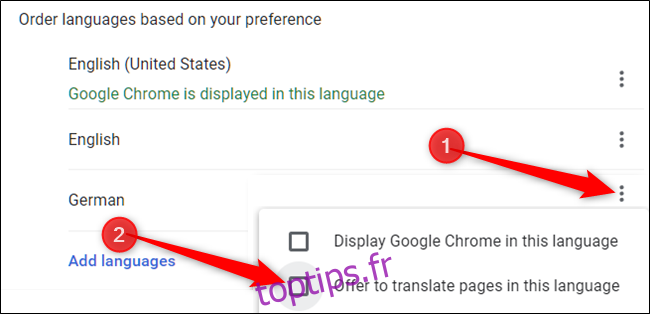Google Chrome intègre une fonctionnalité de traduction automatique pour les pages web qui ne sont pas rédigées dans la langue par défaut de votre navigateur. Bien que pratique, ce système, comme la plupart des outils de traduction en ligne, peut parfois se montrer approximatif. Si vous n’avez pas l’utilité de cette fonction ou si vous préférez recourir à un autre service, voici comment la désactiver dans Chrome.
Activer ou désactiver la traduction : le guide
Pour commencer, lancez Chrome. Cliquez sur l’icône de menu (les trois points verticaux), puis sélectionnez « Paramètres ». Vous pouvez aussi saisir directement chrome://settings/ dans la barre d’adresse.
Dans le menu « Paramètres », faites défiler la page vers le bas et cliquez sur « Paramètres avancés ».
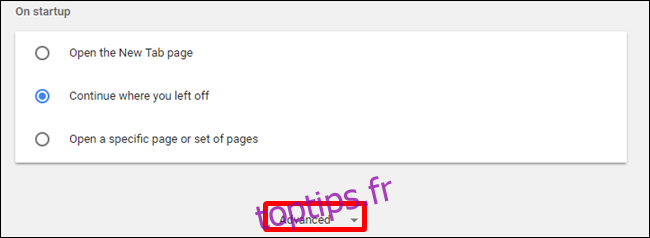
Continuez à faire défiler jusqu’à atteindre la section « Langues », puis cliquez sur « Langue ».
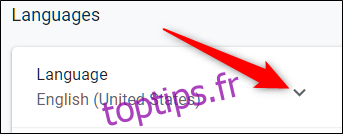
La fonctionnalité de traduction est activée par défaut dans Chrome. Si vous souhaitez la désactiver, cliquez sur le bouton à bascule pour le mettre en position « désactivé ». Si vous souhaitez continuer à bénéficier de la traduction automatique, ne changez rien.
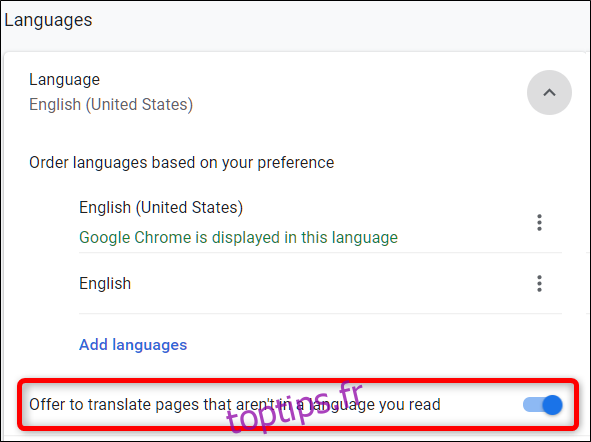
Lorsqu’une page est traduite automatiquement, une icône Google Traduction apparaît dans l’Omnibox (la barre d’adresse). Cliquez sur cette icône pour accéder aux options spécifiques à la page ou à la langue.
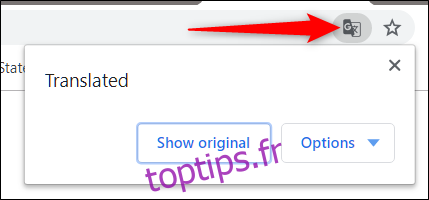
Vous pourrez alors choisir de « Afficher l’original » pour revenir à la langue initiale de la page. En cliquant sur le menu déroulant « Options », vous disposerez d’autres choix comme toujours traduire cette langue, ne jamais la traduire ou ne jamais traduire le site actuel. Vous pouvez également modifier vos préférences de langue.
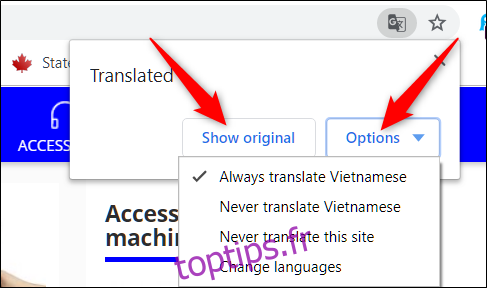
Si vous avez ajouté plusieurs langues à votre navigateur, Chrome ne propose généralement que de traduire les pages web vers votre langue principale. Par défaut, la traduction est désactivée pour les autres langues que vous avez ajoutées. Toutefois, si vous souhaitez que Chrome gère la traduction pour ces langues également, cliquez sur les trois points verticaux (le menu « Plus ») à côté de la langue concernée et cochez la case « Proposer de traduire les pages dans cette langue ». Cela permettra à Chrome de traduire automatiquement les pages rédigées dans cette langue lors de vos futures navigations.